Evernote es la popular aplicación en la nube para tomar notas que goza de gran popularidad entre los expertos del sector. Es una de las aplicaciones en la nube más utilizadas en entornos BYOD. Los factores detrás de esto difieren, ya que Evernote es útil en una amplia gama de situaciones. Evernote es en realidad mucho más que una simple aplicación para tomar notas. Ayuda a los profesionales a mantenerse organizados y permite a los usuarios crear bases de datos de información de fácil búsqueda.
Archivos, clips de audio, fotos, artículos web, capturas de pantalla... todos estos archivos pueden etiquetarse y guardarse como notas o dentro de ellas. Evernote buscará incluso el texto dentro de las imágenes. Todas estas funciones constituyen un paquete atractivo para los directores generales que requieren que los miembros del personal trabajen a distancia y puedan realizar sus tareas desde aplicaciones en la nube. CloudHQ es actualmente la forma más fácil de exportar Evernote a PDF. Sigue estos sencillos pasos para exportar Evernote a formato PDF.
¿Cómo exportar un archivo de Evernote a PDF?
CloudHQ es la solución más fácil para exportar Evernote a archivos PDF. A continuación se detallan los pasos exactos a seguir para realizar esta conversión.
Paso 1. Registrarse en CloudHQ
Abre CloudHQ en tu navegador. Haz clic en "Regístrate ahora" para registrarte en CloudHQ.
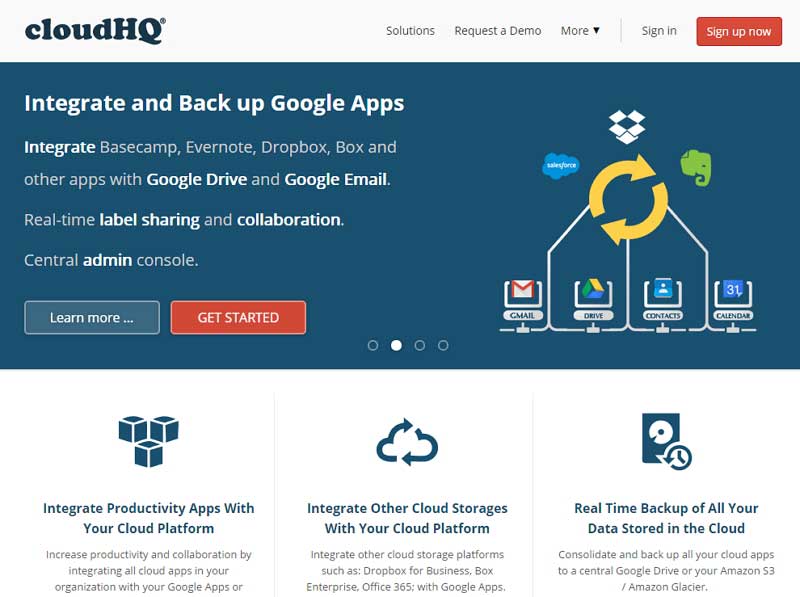
Paso 2. Selecciona Sincronizar Notas
Haz clic en el icono de Evernote y arrástralo al cuadro de la izquierda. A continuación, serás llevado a la página de Evernote para conectar las cuentas. Selecciona los cuadernos que deseas sincronizar. Puedes seleccionar una única nota o puedes seleccionar todas las notas y carpetas. Ahora estarás de nuevo en el asistente de sincronización. Tienes que arrastrar tu cuenta de respaldo (icono de Dropbox, icono de Box, etc.) al cuadro de la derecha.
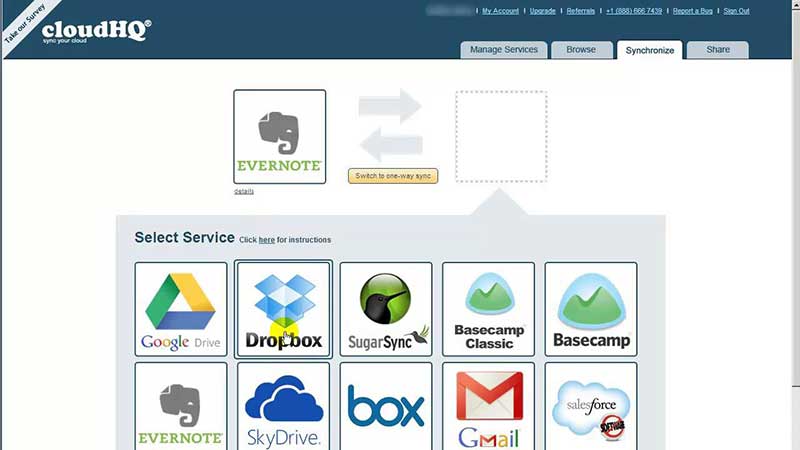
Paso 3. Exportar a PDF
Tienes tres opciones para el tipo de archivo al que quieres que cloudHQ convierta tus datos de Evernote. Puedes seleccionar los PDF, el formato Microsoft Expression o ambos. Una vez que hayas asociado efectivamente las cuentas, todos los registros de Evernote en las libretas elegidas se sincronizarán con la cuenta de Dropbox (u otros servicios de respaldo) y todos los documentos se exportarán automáticamente como documentos PDF.
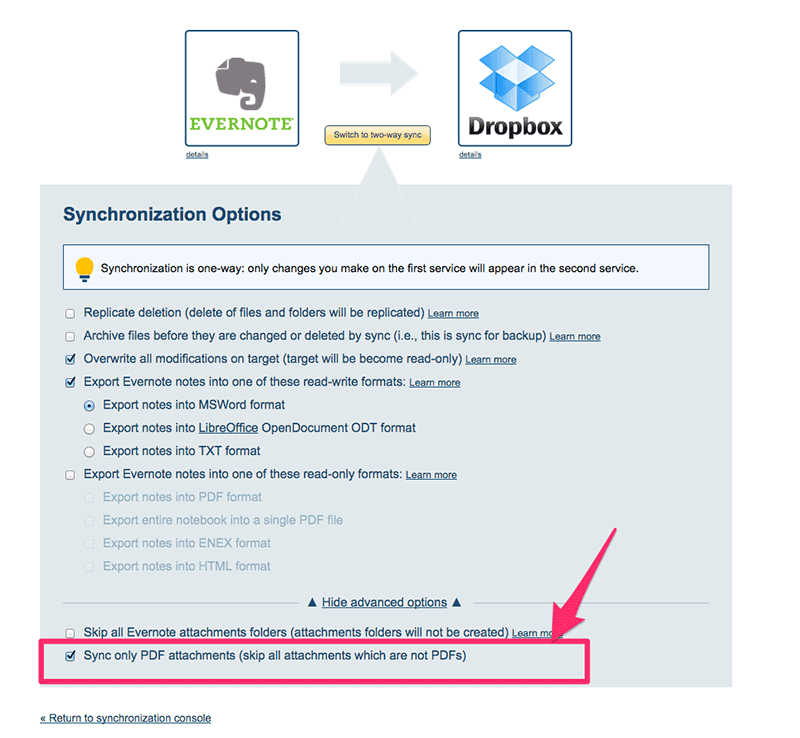
El mejor editor de PDF para Windows y Mac
Uno de los mejores editores de PDF que se encuentran en línea es PDFelement. Este programa te permite tomar el control total de tus documentos PDF. La plataforma es accesible tanto para los usuarios de Windows como de Mac OS, y la aplicación de escritorio viene con las siguientes grandes características:

![]() Impulsado por IA
Impulsado por IA

- Herramientas para editar texto, añadir imágenes u objetos, o modificar el tamaño y el color de las fuentes en los archivos PDF.
- Función de conversión por lotes.
- Herramientas de anotación en PDF, que incluyen la adición de marcas de agua, comentarios, notas adhesivas, encabezados y pies de página, enlaces y sellos.
- No sólo permite añadir marcas de agua, sino también eliminarlas.
- Un complemento OCR (reconocimiento óptico de caracteres) incorporado que admite más de 20 idiomas internacionales

Wondershare PDFelement - Editor de PDF Fácil de Usar e Inteligente
5.481.435 personas lo han descargado.
Resume, reescribe, traduce, corrige textos con IA y chatea con PDF.![]()
Edita texto, imágenes, formularios, páginas y mucho más.
Crea y rellena formularios de PDF fácilmente.
Extrae formularios, textos, imágenes, páginas, y elementos de PDF.
Mecanismo OCR rápido, confiable y eficiente, con alta calidad y precisión.
Convierte PDF a y desde formato de Microsoft, imagen y más de 20 tipos de archivos.
 100% Seguro | Sin anuncios |
100% Seguro | Sin anuncios |






